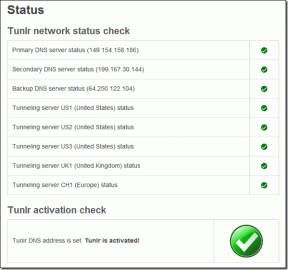Cum să configurați și să gestionați apelurile conferință pe iPhone
Miscellanea / / August 26, 2022
Când Bell Labs a introdus conceptul de conferință în 1956, acesta a fost considerat o modalitate excelentă de a vorbi cu două sau mai multe persoane simultan. Conceptul, după cum știu toți, a fost adăugat la telefoanele mobile. Deși se pot simți vintage cu prezența apelurilor video astăzi, apelurile de grup sunt utile, mai ales în timpul probleme de conectivitate la internet. Dacă vă confruntați cu o problemă sau nu știți cum să efectuați un apel conferință pe iPhone, citiți în continuare.

Pe măsură ce citiți acest ghid, vă vom ajuta să descoperiți o mulțime de funcții pentru a vă gestiona eficient apelurile de conferință. Să începem cu înțelegerea modului de a configura un apel conferință, îndreptându-ne treptat spre gestionarea unui apel.
Notă: Puteți adăuga până la cinci persoane (inclusiv dvs.) într-un apel conferință pe iPhone în SUA, în funcție de operatorul de rețea. Operatorii populari precum AT&T și Verizon acceptă până la 5 apelanți.
Cum să efectuați apeluri conferință pe iPhone
Inițierea unui apel conferință pe iPhone este destul de simplă și puteți participa la
apelați la căști Bluetooth de asemenea. Iată o procedură pas cu pas:Pasul 1: Deschideți aplicația Telefon pe iPhone și faceți clic pe opțiunea Tastatură.
Dacă vă amintiți numărul persoanei, formați-l sau treceți la pasul următor.

Pasul 2: Acum, atingeți Contacte în partea de jos.
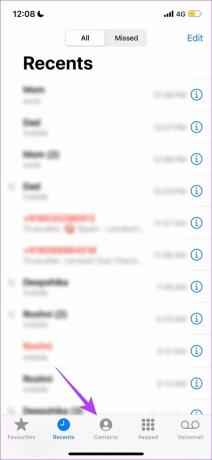
Pasul 3: Găsiți și atingeți contactul pe care doriți să îl apelați și selectați mobil.

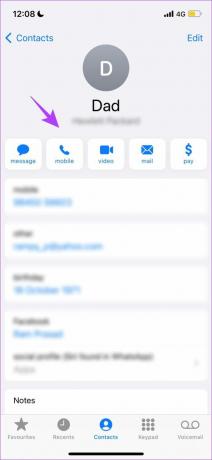
Așteptați ca persoana să primească apelul. Postați asta, puteți adăuga a doua persoană la apel.
Pasul 4: Acum, apăsați pe adăugare apel și selectați contactul pe care doriți să îl adăugați la apelul de grup.
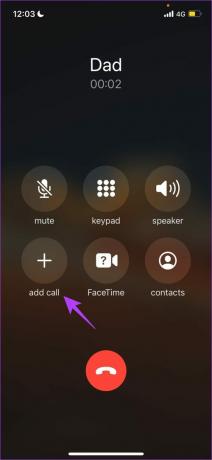
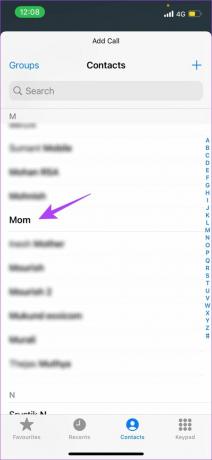
Dacă nu aveți contactul lor salvat și doriți să formați numărul lor, utilizați opțiunea tastaturii din partea de jos.
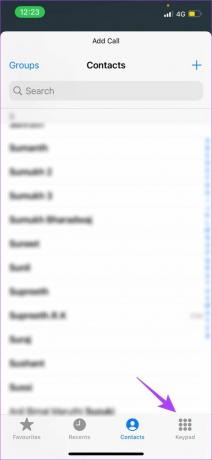
Pasul 5: Odată ce a doua persoană este adăugată, prima persoană va trece automat în așteptare. Pentru a crea un apel conferință, atingeți combinarea apelurilor.

După ce ați finalizat pașii de mai sus, veți putea crea un apel tridirecțional pe iPhone. Numele apelului va fi afișat în formatul „Person1 & Person2”. Dacă doriți să începeți un apel cu patru căi, pur și simplu repetați procedura de mai sus.
Notă: Numai gazda apelului conferință poate vedea toți participanții.

Acum, dacă există o conversație între celelalte persoane din apelul conferință și nu doriți să le deranjați. Sau, dacă probabil doriți să luați o pauză fără a fi nevoie să părăsiți apelul în curs, utilizați opțiunea de sunet.
Cum să dezactivați sunetul iPhone în timpul unui apel conferință
Când sunteți într-un apel conferință, puteți opri sunetul de la capătul dvs. Tot ce trebuie să faceți este să faceți clic pe pictograma sunet de pe ecranul de apel, așa cum se arată în imaginea de mai jos.
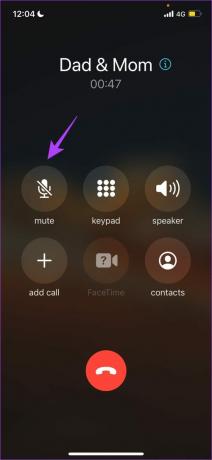
Dar stai, ce se întâmplă dacă cineva te sună și vrei să facă parte din apelul tău de grup? Din fericire, iPhone-ul vă oferă o opțiune ușoară de a face acest lucru.
Adăugați un apelant primit la un apel telefonic de grup pe iPhone
Pasul 1: Odată ce primiți apelul primit, veți găsi trei opțiuni diferite pentru a răspunde. Faceți clic pe Hold & Accept.
Apelul conferință existent va fi pus în așteptare pentru a găzdui noul apel primit.

Pasul 2: Acum, faceți clic pe îmbinare apeluri.

Acesta este tot ce trebuie să faceți pentru a acomoda un apel primit la un apel conferință. Cu toate acestea, acum că aveți mai multe persoane la un apel, este posibil să doriți să transmiteți anumite informații doar unei singure persoane. Asta înseamnă că ceea ce spui, nu trebuie să fie auzit de ceilalți doi. Din fericire, există o opțiune în ecranul de apel care vă permite să faceți asta fără a deconecta apelul.
Cum să vorbiți în privat la un apel conferință iPhone
Iată cum puteți folosi opțiunea privată pentru a vorbi cu câteva persoane selectate la apel fără ca celelalte să vă asculte.
Pasul 1: Pe ecranul de apel conferință, atingeți pictograma i.

Pasul 2: Acum veți primi o listă cu persoanele care participă la apel. Selectați privat sub numele persoanei cu care intenționați să vorbiți în privat.
Notă: Disponibilitatea caracteristicii private depinde de rețeaua operatorului pe care o utilizați. Din păcate, acesta va fi inactiv și nu va fi accesibil dacă operatorul dvs. nu îl acceptă. (ca in cazul nostru)
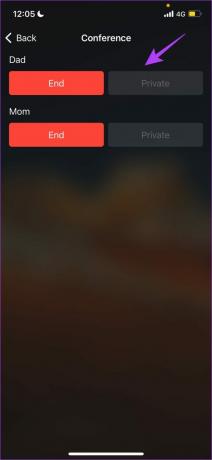
Folosind această opțiune, puteți vorbi cu persoane selectate, asigurându-vă în același timp că toți ceilalți rămân la apel. Cu toate acestea, dacă doriți să vorbiți cu câțiva selectați și nu vă deranjează să eliminați pe alții din apelul conferință, puteți utiliza butonul Terminare.
Cum să eliminați o persoană dintr-un apel de grup iPhone
Iată cum puteți folosi butonul de terminare pentru a elimina o persoană din apelul conferință.
Pasul 1: Atingeți pictograma „i” de pe ecranul de apel de grup.

Pasul 2: Apăsați End sub numele persoanei pe care intenționați să o eliminați.
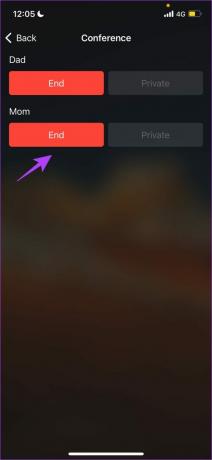
Acestea sunt toate opțiunile pe care trebuie să le cunoașteți în ceea ce privește gestionarea și preluarea controlului asupra unui apel conferință. În cazul în care sunteți confortabil cu pașii, dar aveți câteva întrebări în legătură cu aceștia, priviți secțiunea Întrebări frecvente de mai jos.
Întrebări frecvente despre apelurile conferință iPhone
Probabil că trebuie să verificați dacă toți cei aflați în apel funcționează într-o rețea bună. Dacă nu, există șansa ca funcția VoLTE activată să vă împiedice să îmbinați apelurile. Pentru a o dezactiva: accesați Setări > Mobil/Celular > Opțiuni de date mobile/celulare > Activați LTE > Dezactivați sau Numai date.
Din păcate, nu este posibil să adăugați mai mult de 5 persoane folosind aplicația de telefon implicită a iPhone. Cu toate acestea, puteți utiliza WhatsApp sau FaceTime să o facă.
Nu, dacă apelul are loc printr-o rețea celulară, nu este necesar ca toată lumea să folosească un iPhone.
Nu există nicio restricție asupra durata apelului conferință pe iPhone.
Efectuați cu ușurință apeluri conferință pe iPhone
Acesta este tot ce trebuie să faceți pentru a găzdui apeluri conferință pe iPhone. Apelurile de grup sunt o modalitate excelentă de a păstra legătura cu prietenii și familia. Mai mult decât atât, suntem destul de impresionați de numărul de opțiuni pe care iPhone-ul ți le oferă pentru a face acest lucru. Ce alte opțiuni ați dori să vedeți la apelurile conferință iPhone? Cred că ar trebui să mărească numărul de persoane pe care le putem adăuga la apel. Împărtășește-ți gândurile în comentariile de mai jos.
Ultima actualizare pe 25 august 2022
Articolul de mai sus poate conține link-uri afiliate care ajută la sprijinirea Guiding Tech. Cu toate acestea, nu afectează integritatea noastră editorială. Conținutul rămâne imparțial și autentic.